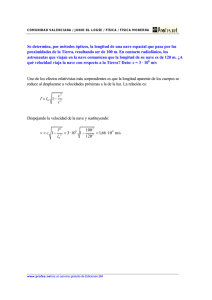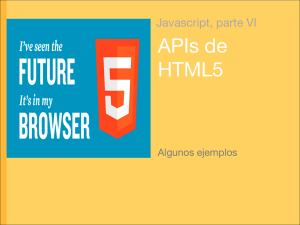1.- Dibujar el fondo y la nave
Anuncio
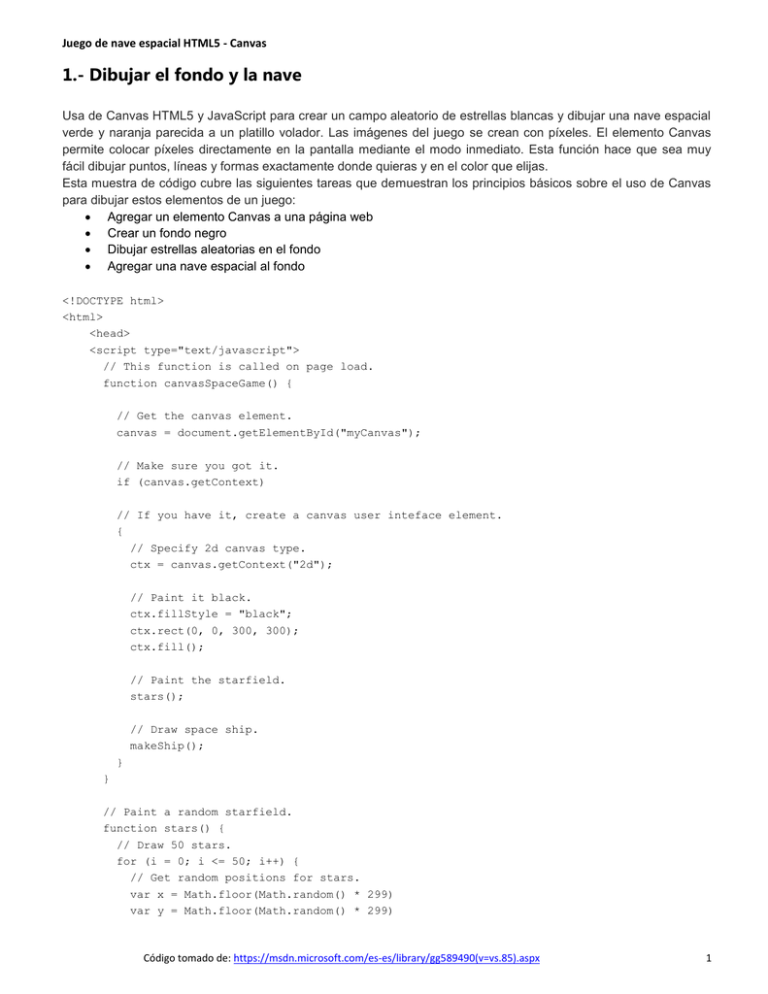
Juego de nave espacial HTML5 - Canvas
1.- Dibujar el fondo y la nave
Usa de Canvas HTML5 y JavaScript para crear un campo aleatorio de estrellas blancas y dibujar una nave espacial
verde y naranja parecida a un platillo volador. Las imágenes del juego se crean con píxeles. El elemento Canvas
permite colocar píxeles directamente en la pantalla mediante el modo inmediato. Esta función hace que sea muy
fácil dibujar puntos, líneas y formas exactamente donde quieras y en el color que elijas.
Esta muestra de código cubre las siguientes tareas que demuestran los principios básicos sobre el uso de Canvas
para dibujar estos elementos de un juego:
Agregar un elemento Canvas a una página web
Crear un fondo negro
Dibujar estrellas aleatorias en el fondo
Agregar una nave espacial al fondo
<!DOCTYPE html>
<html>
<head>
<script type="text/javascript">
// This function is called on page load.
function canvasSpaceGame() {
// Get the canvas element.
canvas = document.getElementById("myCanvas");
// Make sure you got it.
if (canvas.getContext)
// If you have it, create a canvas user inteface element.
{
// Specify 2d canvas type.
ctx = canvas.getContext("2d");
// Paint it black.
ctx.fillStyle = "black";
ctx.rect(0, 0, 300, 300);
ctx.fill();
// Paint the starfield.
stars();
// Draw space ship.
makeShip();
}
}
// Paint a random starfield.
function stars() {
// Draw 50 stars.
for (i = 0; i <= 50; i++) {
// Get random positions for stars.
var x = Math.floor(Math.random() * 299)
var y = Math.floor(Math.random() * 299)
Código tomado de: https://msdn.microsoft.com/es-es/library/gg589490(v=vs.85).aspx
1
Juego de nave espacial HTML5 - Canvas
// Make the stars white
ctx.fillStyle = "white";
// Give the ship some room.
if (x < 30 || y < 30) ctx.fillStyle = "black";
// Draw an individual star.
ctx.beginPath();
ctx.arc(x, y, 3, 0, Math.PI * 2, true);
ctx.closePath();
ctx.fill();
}
}
function makeShip() {
// Draw saucer bottom.
ctx.beginPath();
ctx.moveTo(28.4, 16.9);
ctx.bezierCurveTo(28.4, 19.7, 22.9, 22.0, 16.0, 22.0);
ctx.bezierCurveTo(9.1, 22.0, 3.6, 19.7, 3.6, 16.9);
ctx.bezierCurveTo(3.6, 14.1, 9.1, 11.8, 16.0, 11.8);
ctx.bezierCurveTo(22.9, 11.8, 28.4, 14.1, 28.4, 16.9);
ctx.closePath();
ctx.fillStyle = "rgb(222, 103, 0)";
ctx.fill();
// Draw saucer top.
ctx.beginPath();
ctx.moveTo(22.3, 12.0);
ctx.bezierCurveTo(22.3, 13.3, 19.4, 14.3, 15.9, 14.3);
ctx.bezierCurveTo(12.4, 14.3, 9.6, 13.3, 9.6, 12.0);
ctx.bezierCurveTo(9.6, 10.8, 12.4, 9.7, 15.9, 9.7);
ctx.bezierCurveTo(19.4, 9.7, 22.3, 10.8, 22.3, 12.0);
ctx.closePath();
ctx.fillStyle = "rgb(51, 190, 0)";
ctx.fill();
}
</script>
</head>
<body onload="canvasSpaceGame()">
<h1>
Canvas Space Game
</h1>
<canvas id="myCanvas" width="300" height="300">
</canvas>
</body>
</html>
Código del cuerpo
La etiqueta del cuerpo usa la función de carga para llamar a la función canvasSpaceGame al cargar la página. La
etiqueta de Canvas es parte del cuerpo. Se especifican el ancho y alto iniciales de Canvas, así como el atributo de
Código tomado de: https://msdn.microsoft.com/es-es/library/gg589490(v=vs.85).aspx
2
Juego de nave espacial HTML5 - Canvas
identificador. Hay que especificar el identificador para poder agregar el elemento de Canvas al modelo de objetos de
la página.
Código de script
Función canvasSpaceGame
Esta función se llama al cargar la página. Obtiene el elemento Canvas mediante el Id. de este elemento en el código
del cuerpo. Después se genera el contexto del elemento Canvas y se prepara para aceptar el dibujo. Después de
inicializar el contexto como Canvas 2D, el elemento Canvas se pinta de negro con la propiedad fillStyle y los
métodos rect y fill.
Función stars
Esta función se invoca desde canvasSpaceGame. Usa for loop para generar 50 posiciones posibles de estrellas en
una superficie x,y, y usa fillStyle para crear un color blanco. A continuación, se realiza una comprobación para ver
si las coordenadas "x" e "y" están demasiado cerca de la esquina superior izquierda. Si una estrella está demasiado
cerca de la esquina superior izquierda, se cambia fillStyle a negro para que no interfiera con la nave espacial.
Después se dibuja cada estrella con el método arc y se usa el color de relleno apropiado.
Función makeShip
Esta
función
se
invoca
desde canvasSpaceGame.
Al
usar
una
serie
métodos beginPath, moveTo, bezierCurveTo, closePath, fillStyle y fill, se dibuja una nave espacial simple.
Código tomado de: https://msdn.microsoft.com/es-es/library/gg589490(v=vs.85).aspx
de
3
Juego de nave espacial HTML5 - Canvas
2.- Mover la nave
Se indica cómo mover la nave espacial en el campo de estrellas. El elemento Canvas usa el modo inmediato para
crear imágenes en movimiento. Se necesitan dos pasos para implementar esta función en el programa de juegos.
En primer lugar, volver a dibujar la imagen cada vez que se la mueve. En segundo lugar, restaurar el fondo que se
destruyó cuando se dibujó la nave espacial sobre él.
Esta muestra de código cubre las siguientes tareas que demuestran los principios básicos sobre el uso de Canvas
para mover un objeto por un fondo detallado:
Establecer un bucle de juego para procesar los eventos principales del juego
Capturar pulsaciones de teclas para determinar si la nave debe moverse a continuación
Guardar el fondo adonde se moverá la nave
Mover la nave a su nueva posición
Restablecer el fondo anterior que la nave estaba cubriendo
<!DOCTYPE html>
<html>
<head>
<script type="text/javascript">
// Global variables
var shipX = 0; // X position of ship
var shipY = 0; // Y position of ship
var canvas; // canvas
var ctx; // context
var back = new Image(); // storage for new background piece
var oldBack = new Image(); // storage for old background piece
var ship = new Image(); // ship
var shipX = 0; // current ship position X
var shipY = 0; // current ship position Y
var oldShipX = 0; // old ship position Y
var oldShipY = 0; // old ship position Y
// This function is called on page load.
function canvasSpaceGame() {
// Get the canvas element.
canvas = document.getElementById("myCanvas");
// Make sure you got it.
if (canvas.getContext)
// If you have it, create a canvas user inteface element.
{
// Specify 2d canvas type.
ctx = canvas.getContext("2d");
// Paint it black.
ctx.fillStyle = "black";
ctx.rect(0, 0, 300, 300);
ctx.fill();
// Save the initial background.
back = ctx.getImageData(0, 0, 30, 30);
// Paint the starfield.
stars();
Código tomado de: https://msdn.microsoft.com/es-es/library/gg589490(v=vs.85).aspx
4
Juego de nave espacial HTML5 - Canvas
// Draw space ship.
makeShip();
}
// Play the game until the until the game is over.
gameLoop = setInterval(doGameLoop, 16);
// Add keyboard listener.
window.addEventListener('keydown', whatKey, true);
}
// Paint a random starfield.
function stars() {
// Draw 50 stars.
for (i = 0; i <= 50; i++) {
// Get random positions for stars.
var x = Math.floor(Math.random() * 299);
var y = Math.floor(Math.random() * 299);
// Make the stars white
ctx.fillStyle = "white";
// Give the ship some room by painting black stars.
if (x < 30 || y < 30) ctx.fillStyle = "black";
// Draw an individual star.
ctx.beginPath();
ctx.arc(x, y, 3, 0, Math.PI * 2, true);
ctx.closePath();
ctx.fill();
// Save black background.
oldBack = ctx.getImageData(0, 0, 30, 30);
}
}
function makeShip() {
// Draw saucer bottom.
ctx.beginPath();
ctx.moveTo(28.4, 16.9);
ctx.bezierCurveTo(28.4, 19.7, 22.9, 22.0, 16.0, 22.0);
ctx.bezierCurveTo(9.1, 22.0, 3.6, 19.7, 3.6, 16.9);
ctx.bezierCurveTo(3.6, 14.1, 9.1, 11.8, 16.0, 11.8);
ctx.bezierCurveTo(22.9, 11.8, 28.4, 14.1, 28.4, 16.9);
ctx.closePath();
ctx.fillStyle = "rgb(222, 103, 0)";
ctx.fill();
// Draw saucer top.
ctx.beginPath();
ctx.moveTo(22.3, 12.0);
ctx.bezierCurveTo(22.3, 13.3, 19.4, 14.3, 15.9, 14.3);
Código tomado de: https://msdn.microsoft.com/es-es/library/gg589490(v=vs.85).aspx
5
Juego de nave espacial HTML5 - Canvas
ctx.bezierCurveTo(12.4, 14.3, 9.6, 13.3, 9.6, 12.0);
ctx.bezierCurveTo(9.6, 10.8, 12.4, 9.7, 15.9, 9.7);
ctx.bezierCurveTo(19.4, 9.7, 22.3, 10.8, 22.3, 12.0);
ctx.closePath();
ctx.fillStyle = "rgb(51, 190, 0)";
ctx.fill();
// Save ship data.
ship = ctx.getImageData(0, 0, 30, 30);
// Erase it for now.
ctx.putImageData(oldBack, 0, 0);
}
function doGameLoop() {
// Put old background down to erase shipe.
ctx.putImageData(oldBack, oldShipX, oldShipY);
// Put ship in new position.
ctx.putImageData(ship, shipX, shipY);
}
// Get key press.
function whatKey(evt) {
// Flag to put variables back if we hit an edge of the board.
var flag = 0;
// Get where the ship was before key process.
oldShipX = shipX;
oldShipY = shipY;
oldBack = back;
switch (evt.keyCode) {
// Left arrow.
case 37:
shipX = shipX - 30;
if (shipX < 0) {
// If at edge, reset ship position and set flag.
shipX = 0;
flag = 1;
}
break;
// Right arrow.
case 39:
shipX = shipX + 30;
if (shipX > 270) {
// If at edge, reset ship position and set flag.
shipX = 270;
flag = 1;
}
break;
Código tomado de: https://msdn.microsoft.com/es-es/library/gg589490(v=vs.85).aspx
6
Juego de nave espacial HTML5 - Canvas
// Down arrow
case 40:
shipY = shipY + 30;
if (shipY > 270) {
// If at edge, reset ship position and set flag.
shipY = 270;
flag = 1;
}
break;
// Up arrow
case 38:
shipY = shipY - 30;
if (shipY < 0) {
// If at edge, reset ship position and set flag.
shipY = 0;
flag = 1;
}
break;
}
// If flag is set, the ship did not move.
// Put everything back the way it was.
if (flag) {
shipX = oldShipX;
shipY = oldShipY;
back = oldBack;
} else {
// Otherwise, get background where the ship will go
// So you can redraw background when the ship
// moves again.
back = ctx.getImageData(shipX, shipY, 30, 30);
}
}
</script>
</head>
<body onload="canvasSpaceGame()">
<h1>
Canvas Space Game
</h1>
<canvas id="myCanvas" width="300" height="300">
</canvas>
</body>
</html>
Código del cuerpo
El código del cuerpo es el mismo que el código del contenido de la primera tarea de este escenario: "Dibujar el
fondo y tu vehículo".
Código tomado de: https://msdn.microsoft.com/es-es/library/gg589490(v=vs.85).aspx
7
Juego de nave espacial HTML5 - Canvas
Código de script
Se invocan variables globales cuando se carga la página. Se invoca la función canvasSpaceGame desde el
atributo onload de la etiqueta del contenido. Se llama al resto de las funciones desde la
función canvasSpaceGame.
Variables globales
Este programa usa una variable global para los datos a los que se obtendrá acceso desde diferentes funciones. Las
variables las incluyen en la siguiente lista:
canvas y context: es posible que desees que estas variables sean globales para la mayoría de los
programas de Canvas, ya que obtendrás acceso a ellas desde muchas funciones.
back, oldBack: imágenes que almacenan las instantáneas de 30 x 30 píxeles del fondo anterior y nuevo.
ship: imagen que almacena los píxeles para la nave espacial.
shipX, shipY: las coordenadas x e y para la nave espacial.
oldShipX, oldShipY: las coordenadas x e y de la última posición de la nave espacial.
Función canvasSpaceGame
Esta función se basa en la misma función de la primera tarea de este escenario: "Dibujar el fondo y tu vehículo". Se
realizaron las siguientes modificaciones:
Se creó una instantánea de 30 x 30 píxeles usando el método getImageData y guardándolo en la
variable back. Esta variable se usa más tarde cuando se mueve la nave.
Una llamada a setInterval, que ejecuta la función doGameLoop cada 16 milisegundos. Este intervalo se
cancelará al final del juego usando gameLoop.
Se establece un controlador de eventos usando addEventListener. Esto llama a la función whatKey cada
vez que se produce el evento keydown.
Función stars
Esta función es la misma que la función stars de la primera tarea: "Dibujar el fondo y tu vehículo". La única
diferencia es que se guarda una instantánea de 30 x 30 píxeles del fondo en la imagen de la variable oldBack con
el fin de usarla más adelante.
Función makeShip
Esta función es la misma que la función makeShip de la primera tarea de este escenario: "Dibujar el fondo y tu
vehículo". La única diferencia es que se guarda una instantánea de 30 x 30 píxeles de la nave en la imagen
del ship con el fin de usarla más adelante.
Función doGameLoop
El temporizador gameLoop invoca esta función cada 16 milisegundos. Los bucles de juegos son muy comunes en
los juegos porque realizan tareas básicas de animación a intervalos regulares.
El bucle de juego invoca dos tareas de animación:
Erasing the ship : si la nave se mueve y deja la marca de la nave en el fondo, debes restaurar la imagen
anterior del fondo. Esto usa el método putImageData. Si no realizas esta acción, cada vez que muevas la
nave, quedará la imagen anterior de la nave. Debes saber qué había debajo de la nave antes de que se
moviera y copiar la imagen para borrar la imagen de la nave anterior y reemplazarla por la imagen del fondo
que estaba allí anteriormente.
Moving the ship: debes copiar la imagen de la nave en su nueva posición. Dado que esto destruirá
cualquier imagen que había allí anteriormente, debes guardar el fondo antes de destruirlo.
Código tomado de: https://msdn.microsoft.com/es-es/library/gg589490(v=vs.85).aspx
8
Juego de nave espacial HTML5 - Canvas
Función whatKey
Se invoca esta función cada vez que se presiona una tecla. Determina a dónde desea el jugador que se mueva la
nave. Es importante tener en cuenta que la nave no se mueve realmente en esta función. El movimiento se calcula,
pero la acción de dibujar la nueva nave se realiza en la función doGameLoop.
La función whatKey contiene las siguientes acciones:
Se usará una marca para determinar qué sucede si la nave llega al borde de la pantalla.
Antes de que se mueva, debes guardar las posiciones de x e y de la nave, y guardar el fondo que se
encuentra debajo de la nave. Esto es necesario porque el modo inmediato no guarda automáticamente
ningún píxel en la pantalla.
A continuación, una instrucción switch procesa el evento y busca el código de tecla del evento. Los códigos
de tecla corresponden a las teclas izquierda, derecha, arriba y abajo del teclado.
Para cada caso relevante de código de tecla, se calculan las nuevas posiciones de x e y. Si la nueva
posición de la nave la movería fuera del lienzo, se cancela y se marca como establecida.
Si la marca está establecida, las variables de la nave y el fondo vuelven a su estado original.
En caso contrario, se usa el método getImageData para guardar la instantánea de fondo actual.
Animación de Canvas
Canvas tiene dos maneras para crear animaciones. La primera es la forma de animación más común, en la que la
pantalla se vuelve a dibujar completamente para obtener cada movimiento. Esto funciona mejor si tienes una
pequeña superficie de dibujo de lienzo y un equipo rápido. Sin embargo, no se recomienda para animaciones más
grandes o más complejas. La segunda manera en que Canvas crea animaciones se indica en la muestra de código
incluida en este tema. Este método se recomienda para los casos en que hay animaciones de Canvas más grandes
y más complejas. Este estilo de animación es más avanzado. Si bien requiere un código más grande para
establecerlo, se ejecuta mucho más rápido que el estilo de animación más común. Se ejecuta más rápido porque
solo se cambian unos pocos píxeles individuales en cada movimiento, no toda la pantalla de píxeles. El estilo de
animación más rápido que se muestra aquí usa los siguientes pasos. Estos pasos se repiten de forma cíclica para
cada movimiento.
Borra la nave al dibujar arriba de ella una instantánea de 30 x 30 píxeles con la imagen del fondo anterior.
Obtén una nueva instantánea del fondo que se cubrirá cuando se mueva la nave.
Dibuja la nave en su nueva posición.
Dado que este bucle circular sucede cada 16 milisegundos, el ojo humano no ve que la nave se borra; solo ve que
la nave se mueve. Esto disminuye el riesgo de que la pantalla parpadee entre cada movimiento, dado que solo se
dibuja una pequeña parte de la pantalla en cada ocasión.
Puedes cargar el juego y con las flechas del teclado puedes mover la nave.
Código tomado de: https://msdn.microsoft.com/es-es/library/gg589490(v=vs.85).aspx
9
Juego de nave espacial HTML5 - Canvas
3.- Detectar colisiones
Se explica detectar si la nave espacial colisiona contra un asteroide rojo o contra la base central azul. Esta muestra
indica cómo usar Canvas para hacer un seguimiento de cada píxel en la pantalla. Debido a que usa el modo
inmediato, Canvas cuenta con la capacidad para definir la posición y el valor de color de cada píxel. Debido a que
Canvas te permite leer y escribir cada píxel, puedes crear animaciones detalladas que se ejecutan de forma rápida y
eficiente. Esta muestra de código te indica cómo asignar valores específicos de color a los píxeles para crear
asteroides rojos y una base central azul. Podrás detectar colisiones al tomar instantáneas de la pantalla para
examinar objetos en color que la nave espacial debe sortear.
Esta muestra de código cubre las siguientes tareas que demuestran los principios básicos sobre el uso de Canvas
para detectar el color de diferentes objetos.
Dibujar asteroides y una base central con colores específicos para su detección posterior.
Tomar instantáneas de lo que la nave espacial tiene enfrente.
Examinar instantáneas para detectar objetos en color y mostrar mensajes.
<!DOCTYPE html>
<html>
<head>
<script type="text/javascript">
// Global variables
var shipX = 0; // X position of ship
var shipY = 0; // Y position of ship
var canvas; // canvas
var ctx; // context
var back = new Image(); // storage for new background piece
var oldBack = new Image(); // storage for old background piece
var ship = new Image(); // ship
var shipX = 0; // current ship position X
var shipY = 0; // current ship position Y
var oldShipX = 0; // old ship position Y
var oldShipY = 0; // old ship position Y
// This function is called on page load.
function canvasSpaceGame() {
// Get the canvas element.
canvas = document.getElementById("myCanvas");
// Make sure you got it.
if (canvas.getContext)
// If you have it, create a canvas user inteface element.
{
// Specify 2d canvas type.
ctx = canvas.getContext("2d");
// Paint it black.
ctx.fillStyle = "black";
ctx.rect(0, 0, 300, 300);
ctx.fill();
// Save the initial background.
back = ctx.getImageData(0, 0, 30, 30);
Código tomado de: https://msdn.microsoft.com/es-es/library/gg589490(v=vs.85).aspx
10
Juego de nave espacial HTML5 - Canvas
// Paint the starfield.
stars();
// Draw space ship.
makeShip();
// Draw asteroids.
drawAsteroids();
}
// Play the game until the until the game is over.
gameLoop = setInterval(doGameLoop, 16);
// Add keyboard listener.
window.addEventListener('keydown', whatKey, true);
}
// Paint a random starfield.
function stars() {
// Draw 50 stars.
for (i = 0; i <= 50; i++) {
// Get random positions for stars.
var x = Math.floor(Math.random() * 299);
var y = Math.floor(Math.random() * 299);
// Make the stars white
ctx.fillStyle = "#EEEEEE";
// Paint the star but not if too close to ship.
if (x > 40 && y > 40) {
// Draw an individual star.
ctx.beginPath();
ctx.arc(x, y, 3, 0, Math.PI * 2, true);
ctx.closePath();
ctx.fill();
} else--i;
}
// Save black background.
oldBack = ctx.getImageData(0, 0, 30, 30);
}
function makeShip() {
// Draw saucer bottom.
ctx.beginPath();
ctx.moveTo(28.4, 16.9);
ctx.bezierCurveTo(28.4, 19.7, 22.9, 22.0, 16.0, 22.0);
ctx.bezierCurveTo(9.1, 22.0, 3.6, 19.7, 3.6, 16.9);
ctx.bezierCurveTo(3.6, 14.1, 9.1, 11.8, 16.0, 11.8);
ctx.bezierCurveTo(22.9, 11.8, 28.4, 14.1, 28.4, 16.9);
ctx.closePath();
ctx.fillStyle = "rgb(222, 103, 0)";
Código tomado de: https://msdn.microsoft.com/es-es/library/gg589490(v=vs.85).aspx
11
Juego de nave espacial HTML5 - Canvas
ctx.fill();
// Draw saucer top.
ctx.beginPath();
ctx.moveTo(22.3, 12.0);
ctx.bezierCurveTo(22.3, 13.3, 19.4, 14.3, 15.9, 14.3);
ctx.bezierCurveTo(12.4, 14.3, 9.6, 13.3, 9.6, 12.0);
ctx.bezierCurveTo(9.6, 10.8, 12.4, 9.7, 15.9, 9.7);
ctx.bezierCurveTo(19.4, 9.7, 22.3, 10.8, 22.3, 12.0);
ctx.closePath();
ctx.fillStyle = "rgb(51, 190, 0)";
ctx.fill();
// Save ship data.
ship = ctx.getImageData(0, 0, 30, 30);
// Erase it for now.
ctx.putImageData(oldBack, 0, 0);
}
function doGameLoop() {
// Put old background down to erase shipe.
ctx.putImageData(oldBack, oldShipX, oldShipY);
// Put ship in new position.
ctx.putImageData(ship, shipX, shipY);
}
// Get key press.
function whatKey(evt) {
// Flag to put variables back if we hit an edge of the board.
var flag = 0;
// Get where the ship was before key process.
oldShipX = shipX;
oldShipY = shipY;
oldBack = back;
switch (evt.keyCode) {
// Left arrow.
case 37:
shipX = shipX - 30;
if (shipX < 0) {
// If at edge, reset ship position and set flag.
shipX = 0;
flag = 1;
}
break;
// Right arrow.
case 39:
shipX = shipX + 30;
if (shipX > 270) {
Código tomado de: https://msdn.microsoft.com/es-es/library/gg589490(v=vs.85).aspx
12
Juego de nave espacial HTML5 - Canvas
// If at edge, reset ship position and set flag.
shipX = 270;
flag = 1;
}
break;
// Down arrow
case 40:
shipY = shipY + 30;
if (shipY > 270) {
// If at edge, reset ship position and set flag.
shipY = 270;
flag = 1;
}
break;
// Up arrow
case 38:
shipY = shipY - 30;
if (shipY < 0) {
// If at edge, reset ship position and set flag.
shipY = 0;
flag = 1;
}
break;
default:
flag = 1;
alert("Please only use the arrow keys.");
}
// If flag is set, the ship did not move.
// Put everything back the way it was.
if (flag) {
shipX = oldShipX;
shipY = oldShipY;
back = oldBack;
} else {
// Otherwise, get background where the ship will go
// So you can redraw background when the ship
// moves again.
back = ctx.getImageData(shipX, shipY, 30, 30);
}
collideTest();
}
function collideTest() {
// Collision detection. Get a clip from the screen.
var clipWidth = 20;
var clipDepth = 20;
var clipLength = clipWidth * clipDepth;
// alert(clipLength);
var clipOffset = 5;
Código tomado de: https://msdn.microsoft.com/es-es/library/gg589490(v=vs.85).aspx
13
Juego de nave espacial HTML5 - Canvas
var whatColor = ctx.getImageData(shipX + clipOffset, shipY + clipOffset, clipWidth,
clipDepth);
// Loop through the clip and see if
for (var i = 0; i < clipLength * 4;
if (whatColor.data[i] == 255) {
alert("red");
break;
}
// Second element is green but we
if (whatColor.data[i + 2] == 255)
alert("blue");
break;
}
// Fourth element is alpha and we
}
you find red or blue.
i += 4) {
don't care.
{
don't care.
}
function drawAsteroids() {
// Draw asteroids.
for (i = 0; i <= 20; i++) {
// Get random positions for asteroids.
var a = Math.floor(Math.random() * 299);
var b = Math.floor(Math.random() * 299);
// Make the asteroids red
ctx.fillStyle = "#FF0000";
// Keep the asteroids far enough away from
// the beginning or end.
if (a > 40 && b > 40 && a < 270 && b < 270) {
// Draw an individual asteroid.
ctx.beginPath();
ctx.arc(a, b, 10, 0, Math.PI * 2, true);
ctx.closePath();
ctx.fill();
} else--i;
}
// Draw blue base.
ctx.fillStyle = "#0000FF";
ctx.beginPath();
ctx.rect(270, 270, 30, 30);
ctx.closePath();
ctx.fill();
}
</script>
</head>
<body onload="canvasSpaceGame()">
<h1>
Canvas Space Game
</h1>
Código tomado de: https://msdn.microsoft.com/es-es/library/gg589490(v=vs.85).aspx
14
Juego de nave espacial HTML5 - Canvas
<canvas id="myCanvas" width="300" height="300">
</canvas>
</body>
</html>
Código del cuerpo
El código del cuerpo es igual al del tema “mover la nave”.
Código de script
Se invocan variables globales cuando se carga la página. Se llama a la función canvasSpaceGame desde el
atributo onload de la etiqueta del contenido. Se llama al resto de las funciones desde la
función canvasSpaceGame.
Función canvasSpaceGame
Esta función es muy similar a la que aparece en la segunda tarea de este escenario: "Cómo mover el vehículo". La
única modificación consiste en agregar una llamada a la función drawAsteroids, que dibuja los asteroides y la base
central en la pantalla.
Función stars
Esta función es muy similar a la función stars en la segunda tarea de este escenario: "Cómo mover el vehículo".
La única diferencia es que el color de la estrella (star) recibe un valor de color diferente. En la función stars de la
segunda tarea de este escenario: "Mover la nave", el color de la estrella era "blanco". (El valor de cuatro bytes es
100% rojo, azul, verde y alfa, o “#FFFFFF”.) Pero en esta tarea, las estrellas reciben el valor de color de
“#EEEEEE”, que es casi blanco (los valores de cuatro bytes son 94% rojo, verde, azul y alfa). El valor parece blanco
porque muestra solamente un indicio de color. Es necesario mostrar un indicio de color cuando se examina la
pantalla para detectar colisiones, ya que el uso del blanco puro causa problemas. Cuando examinas la pantalla en
búsqueda de colisiones y buscas un objeto que sea 100% rojo, es posible que obtengas un falso positivo para una
estrella blanca, porque una estrella "blanca" es 100% roja en su interior.
Si trabajas con porcentajes precisos de rojo, verde, azul y alfa, podrás realizar detecciones de colisiones muy
precisas y sutiles. Esto es de suma importancia, ya que casi todos los juegos Arcade requieren la detección de
colisiones en el juego. Otro beneficio que se obtiene al usar los colores precisos es que se puede mantener el
tamaño pequeño de la instantánea y llevar a cabo exámenes rápidos de los valores de color, lo que hace que la
detección de colisiones sea aún más rápida.
Función makeShip
Esta función es similar a la función makeShip en la segunda tarea de este escenario: "Cómo mover el vehículo". La
única diferencia es que se guarda una instantánea de 30 x 30 píxeles del barco en la imagen del barco con el fin de
usarla más adelante.
Función whatKey
Esta función tiene un código muy similar al de la función whatKey en la segunda tarea de este escenario: "Cómo
mover el vehículo". La única diferencia es que se agrega una llamada a la función collideTest después de que se
procesan los eventos clave. Esto sucede porque cada vez que se presiona una tecla, se puede originar una colisión.
Por lo tanto, debes ver lo que sucedió. Hasta que el barco se mueva, no es necesario que desperdicies ciclos para
detectar colisiones, ya que, en este juego, no se mueve nada más.
Función collideTest
Esta nueva función determina si la nave ha colapsado contra un asteroide o contra la base central. Esta acción se
lleva a cabo en dos pasos. El primer paso consiste en tomar una instantánea de la pantalla en el punto donde el
barco se está por mover. La función whatKey ya ha calculado esta ubicación. Los datos de la instantánea
constituyen una matriz simple y lineal de valores de color de cuatro bytes, que comienza en la esquina izquierda
superior y continúa de izquierda a derecha en filas y después continúa por cada fila hasta la esquina derecha
Código tomado de: https://msdn.microsoft.com/es-es/library/gg589490(v=vs.85).aspx
15
Juego de nave espacial HTML5 - Canvas
inferior. El tamaño de la matriz es 4 veces (por el valor de color de 4 bytes) el tamaño de la longitud y el ancho. Para
una instantánea de 20 x 20, el tamaño sería 4 x 20 x 20 o 1600.
El segundo paso consiste en examinar los datos de la instantánea, cuatro bytes a la vez. Intenta ver si un valor
100% rojo (255) está en el primer byte. Si es así, hay un asteroide. Asimismo, intenta ver si un valor 100% azul
(255) está en el tercer byte. Si es así, has aterrizado en la base central. El segundo y el tercer byte no son
importantes en este ejemplo, ya que no buscas un valor verde o alfa. Si un valor 100% rojo está en el primer byte,
se muestra un cuadro de alerta que te informa que has encontrado "rojo". De manera similar, si un valor 100% azul
está en el tercer byte, un cuadro de alerta te informa que has encontrado "azul". En la próxima tarea de este
escenario, aprenderás cómo encontrar el valor rojo o azul finaliza el juego, pero en esta tarea del escenario, puedes
continuar después de cerrar el cuadro de alerta.
Esta simple tarea de tomar una instantánea y examinar los datos para bytes específicos de color puede resultar
efectiva para detectar colisiones. Es posible que las instantáneas grandes no sean eficientes. No obstante, un
diseño cuidadoso de su arte te permitirá detectar los objetos en pantalla de forma rápida y efectiva. Es muy rápido el
examen de una matriz de 1600 bytes cada vez que presionas la tecla.
Colores de los píxeles del lienzo
Para leer o escribir píxeles de color en la pantalla, debes asignar un valor de color a cada píxel. Este valor está
compuesto por cuatro partes: rojo, verde, azul y alfa. Por ejemplo, un píxel blanco está formado por 100% rojo,
100% verde, 100% azul y 100% alfa. (Alfa se refiere a la cantidad de transparencia que muestra un color). Cada
valor de color de píxel del lienzo se almacena como una matriz de cuatro bytes. Los cuatro bytes corresponden al
porcentaje de rojo, verde, azul y alfa en cada píxel. (Los bytes van de 0 a 255 para los números decimales y de #0 a
#FF para los números hexadecimales). Para obtener más información acerca de los nombres y valores numéricos
de colores específicos, consulta http://msdn.microsoft.com/en-us/library/ms531197(VS.85).aspx.
Los diseñadores web normalmente usan los nombres de los colores ("rojo") o los valores hexadecimales
(“#FF0000”) para definir los colores. Canvas usa esos sistemas de notación, pero también usa la función rgb para
indicar los primeros tres bytes de color, o la función rgbasi necesitas definir el valor alfa. Si el valor alfa no se define,
se asume que es 100%. Por ejemplo, rojo sería rgb (255,0,0). Ten en cuenta que la función rgb se usó para definir
colores cuando dibujaste el barco original, que aparece anteriormente en este tema, con la funciónmakeShip.
El código en esta muestra detalla cómo Canvas usa el modo inmediato para leer los colores de píxeles para
detectar colisiones entre los objetos. Canvas hace esto al leer un bloque de píxeles en la pantalla y determinar qué
partes del bloque contienen un valor de color particular. Por ejemplo, si deseas que tu programa de juegos
reconozca si el asteroide rojo está cerca de tu barco, puedes tomar una instantánea de la pantalla y examinarla para
determinar si contiene rojo. Si es así, tu programa reconoce que hay un asteroide. Como consecuencia, el programa
ya está preparado para reaccionar ante la acción del jugador. Si el jugador bombardea al asteroide, este estalla. Si
el jugador se estrella contra un asteroide, la nave espacial del jugador estalla.
Función drawAsteroids
Esta función es nueva. Es muy similar a la función stars en la segunda tarea de este escenario: "Mover la nave".
La función drawAsteroids emplea la misma lógica que la función stars, pero hace que el tamaño de cada asteroide
sea más grande en el método arc de Canvas y hace fillStyle “#FF0000”, que es rojo puro. Definir el color asegura
que la rutina de detección de colisiones, cuando buscas 255 en el primer byte del valor de color en la
función collideTest, encuentre siempre "rojo". El bucle del dibujo se asegura de que el asteroide no esté demasiado
cerca de la ubicación inicial del barco o de la base central. Si los asteroides se dibujan demasiado cerca o el bucle
no dibuja un asteroide, el recuento aumenta y el bucle circula una vez más.
La función drawAsteroids también dibuja la base azul. Usa el valor de color de “#0000FF”, que es "azul" puro. La
base es un simple rectángulo.
Código tomado de: https://msdn.microsoft.com/es-es/library/gg589490(v=vs.85).aspx
16
Juego de nave espacial HTML5 - Canvas
4.- Quitar obstáculos y realizar el seguimiento de las puntuaciones
Se explica cómo crear estas rápidas acciones animadas al cambiar los píxeles individuales directamente en la
pantalla. Esta técnica se puede usar de forma eficaz para mover o modificar objetos durante el juego. Esta muestra
de código indica cómo modificar píxeles para lanzar bombas verdes desde la nave espacial para destruir los
asteroides rojos. Cuando las bombas golpean a los asteroides, los asteroides se rompen y la nave espacial puede
volar de forma segura para llegar a la base central.
Esta muestra de código cubre las siguientes tareas que demuestran los principios básicos sobre el uso de Canvas
para quitar obstáculos y llevar la puntuación:
Capturar pulsaciones de tecla para lanzar bombas
Modificar píxeles para mover objetos y simular explosiones
Crear una segunda pantalla de lienzo para mostrar la puntuación
Realizar un seguimiento de las acciones para calcular las puntuaciones
<!DOCTYPE html>
<html>
<head>
<script type="text/javascript">
// Global variables
var shipX = 0; // X position of ship
var shipY = 0; // Y position of ship
var canvas; // canvas
var ctx; // context
var back = new Image(); // storage for new background piece
var oldBack = new Image(); // storage for old background piece
var ship = new Image(); // ship
var bomb = new Image(); // neutralizer ray field
var shipX = 0; // current ship position X
var shipY = 0; // current ship position Y
var oldShipX = 0; // old ship position Y
var oldShipY = 0; // old ship position Y
var direction = "R"; // direction of ship movement
var score = 0; // score
// This function is called on page load.
function canvasSpaceGame() {
// Get the main canvas element.
canvas = document.getElementById("myCanvas");
// Get the score canvas element.
canvas2 = document.getElementById("myScore");
// Initialize the score element.
if (canvas2.getContext)
// If you have it, create score element.
{
// Specify score 2d canvas type.
ctx2 = canvas2.getContext("2d");
}
// Initialize main element.
if (canvas.getContext)
Código tomado de: https://msdn.microsoft.com/es-es/library/gg589490(v=vs.85).aspx
17
Juego de nave espacial HTML5 - Canvas
// If you have it, create a canvas user inteface element.
{
// Specify main 2d canvas type.
ctx = canvas.getContext("2d");
// Paint it black.
ctx.fillStyle = "black";
ctx.rect(0, 0, 300, 300);
ctx.fill();
// Save the initial background.
back = ctx.getImageData(0, 0, 30, 30);
// Paint the starfield.
stars();
// Draw space ship.
makeShip();
// Draw asteroids.
drawAsteroids();
}
// Play the game until the until the game is over.
gameLoop = setInterval(doGameLoop, 16);
// Add keyboard listener.
window.addEventListener('keydown', whatKey, true);
}
// Paint a random star field.
function stars() {
// Draw 50 stars.
for (i = 0; i <= 50; i++) {
// Get random positions for stars.
var x = Math.floor(Math.random() * 299);
var y = Math.floor(Math.random() * 299);
// Make the stars white
ctx.fillStyle = "#EEEEEE";
// Paint the star but not if too close to ship.
if (x > 40 && y > 40) {
// Draw an individual star.
ctx.beginPath();
ctx.arc(x, y, 3, 0, Math.PI * 2, true);
ctx.closePath();
ctx.fill();
} else--i;
}
// Save black background.
oldBack = ctx.getImageData(0, 0, 30, 30);
}
Código tomado de: https://msdn.microsoft.com/es-es/library/gg589490(v=vs.85).aspx
18
Juego de nave espacial HTML5 - Canvas
function makeShip() {
// Draw saucer bottom.
ctx.beginPath();
ctx.moveTo(28.4, 16.9);
ctx.bezierCurveTo(28.4, 19.7, 22.9, 22.0, 16.0, 22.0);
ctx.bezierCurveTo(9.1, 22.0, 3.6, 19.7, 3.6, 16.9);
ctx.bezierCurveTo(3.6, 14.1, 9.1, 11.8, 16.0, 11.8);
ctx.bezierCurveTo(22.9, 11.8, 28.4, 14.1, 28.4, 16.9);
ctx.closePath();
ctx.fillStyle = "rgb(222, 103, 0)";
ctx.fill();
// Draw saucer top.
ctx.beginPath();
ctx.moveTo(22.3, 12.0);
ctx.bezierCurveTo(22.3, 13.3, 19.4, 14.3, 15.9, 14.3);
ctx.bezierCurveTo(12.4, 14.3, 9.6, 13.3, 9.6, 12.0);
ctx.bezierCurveTo(9.6, 10.8, 12.4, 9.7, 15.9, 9.7);
ctx.bezierCurveTo(19.4, 9.7, 22.3, 10.8, 22.3, 12.0);
ctx.closePath();
ctx.fillStyle = "rgb(51, 190, 0)";
ctx.fill();
// Save ship data.
ship = ctx.getImageData(0, 0, 30, 30);
// Erase it for now.
ctx.putImageData(oldBack, 0, 0);
}
function doGameLoop() {
// Put old background down to erase shipe.
ctx.putImageData(oldBack, oldShipX, oldShipY);
// Put ship in new position.
ctx.putImageData(ship, shipX, shipY);
}
// Get key press.
function whatKey(evt) {
// Flag to put variables back if we hit an edge of the board.
var flag = 0;
// Get where the ship was before key process.
oldShipX = shipX;
oldShipY = shipY;
oldBack = back;
switch (evt.keyCode) {
// Left arrow.
case 37:
shipX = shipX - 30;
Código tomado de: https://msdn.microsoft.com/es-es/library/gg589490(v=vs.85).aspx
19
Juego de nave espacial HTML5 - Canvas
if (shipX < 0) {
// If at edge, reset ship position and set flag.
shipX = 0;
flag = 1;
}
direction = "L";
break;
// Right arrow.
case 39:
shipX = shipX + 30;
if (shipX > 270) {
// If at edge, reset ship position and set flag.
shipX = 270;
flag = 1;
}
direction = "R";
break;
// Down arrow
case 40:
shipY = shipY + 30;
if (shipY > 270) {
// If at edge, reset ship position and set flag.
shipY = 270;
flag = 1;
}
direction = "D";
break;
// Up arrow
case 38:
shipY = shipY - 30;
if (shipY < 0) {
// If at edge, reset ship position and set flag.
shipY = 0;
flag = 1;
}
direction = "U";
break;
// A key for drawing neutralizer field
case 65:
// Using this increases your score.
score = score + 20;
// The ship isn't moving.
flag = 1;
// Draw the neutralizing ray which will let you pass.
neutralize();
break;
// If any other keys were presssed
default:
Código tomado de: https://msdn.microsoft.com/es-es/library/gg589490(v=vs.85).aspx
20
Juego de nave espacial HTML5 - Canvas
flag = 1; // Don't move the ship.
alert("Please only use the arrow keys.");
}
// If flag is set, the ship did not move.
// Put everything back the way it was.
// Reduce score since the ship did not move.
if (flag) {
shipX = oldShipX;
shipY = oldShipY;
back = oldBack;
score = score - 1;
} else {
// Otherwise, get background where the ship will go
// So you can redraw background when the ship
// moves again.
back = ctx.getImageData(shipX, shipY, 30, 30);
}
// Increase score.
score = score + 1;
// Draw score on scoreboard.
ctx2.clearRect(0, 0, 300, 300);
ctx2.font = "20 point Ariel";
ctx2.fillText("Score", 20, 15);
ctx2.fillText(score, 100, 15);
// Did we collide?
collideTest();
}
function collideTest() {
// Collision detection. Get a clip from the screen.
// See what the ship would move over.
var clipWidth = 20;
var clipDepth = 20;
var clipLength = clipWidth * clipDepth;
var clipOffset = 5;
var whatColor = ctx.getImageData(shipX + clipOffset, shipY + clipOffset, clipWidth,
clipDepth);
// Loop through the clip and see if
for (var i = 0; i < clipLength * 4;
if (whatColor.data[i] == 255) {
direction = "P";
break;
}
// Second element is green but we
if (whatColor.data[i + 2] == 255)
direction = "B";
break;
you find red or blue.
i += 4) {
don't care.
{
Código tomado de: https://msdn.microsoft.com/es-es/library/gg589490(v=vs.85).aspx
21
Juego de nave espacial HTML5 - Canvas
}
// Fourth element is alpha and we don't care.
}
// Did we hit something?
if (direction == "P") bang();
if (direction == "B") youWin();
}
function bang() {
// You lose.
alert("Game over! You hit an asteroid.");
// Stop game.
clearTimeout(gameLoop);
window.removeEventListener('keydown', whatKey, true);
}
function youWin() {
// You win.
alert("Game over! You made it to home base.");
// Stop game.
clearTimeout(gameLoop);
window.removeEventListener('keydown', whatKey, true);
}
function drawAsteroids() {
// Draw asteroids.
for (i = 0; i <= 20; i++) {
// Get random positions for asteroids.
var a = Math.floor(Math.random() * 299);
var b = Math.floor(Math.random() * 299);
// Make the asteroids red
ctx.fillStyle = "#FF0000";
// Keep the asteroids far enough away from
// the beginning or end.
// Draw an individual asteroid.
ctx.beginPath();
ctx.arc(a, b, 10, 0, Math.PI * 2, true);
ctx.closePath();
ctx.fill();
}
// Draw green for neutralizer.
ctx.fillStyle = "#00FF00";
ctx.beginPath();
ctx.rect(270, 270, 30, 30);
ctx.closePath();
ctx.fill();
// Save it for later.
bomb = ctx.getImageData(270, 270, 30, 30);
Código tomado de: https://msdn.microsoft.com/es-es/library/gg589490(v=vs.85).aspx
22
Juego de nave espacial HTML5 - Canvas
// Draw blue base.
ctx.fillStyle = "#0000FF";
ctx.beginPath();
ctx.rect(270, 270, 30, 30);
ctx.closePath();
ctx.fill();
// Make some room at beginning.
ctx.putImageData(back, 0, 30);
ctx.putImageData(back, 30, 0);
ctx.putImageData(back, 30, 30);
// Make some room at end.
ctx.putImageData(back, 240, 240);
ctx.putImageData(back, 270, 240);
ctx.putImageData(back, 240, 270);
}
// Create neutralizer field.
function neutralize() {
// Which way was the ship going?
// Put down a neuralizer field that way.
switch (direction) {
case "D":
ctx.putImageData(bomb, shipX, shipY + 30);
break;
case "U":
ctx.putImageData(bomb, shipX, shipY - 30);
break;
case "L":
ctx.putImageData(bomb, shipX - 30, shipY);
break;
case "R":
ctx.putImageData(bomb, shipX + 30, shipY);
break;
default:
}
}
</script>
</head>
<body onload="canvasSpaceGame()">
<h1>
Canvas Space Game
</h1>
<canvas id="myCanvas" width="300" height="300">
</canvas>
Código tomado de: https://msdn.microsoft.com/es-es/library/gg589490(v=vs.85).aspx
23
Juego de nave espacial HTML5 - Canvas
<canvas id="myScore" width="300" height="300">
</canvas>
</body>
</html>
Código del cuerpo
La mayor parte del código del cuerpo es el mismo que el código del cuerpo del tema Detección de colisiones. Sin
embargo, se incorpora una segunda etiqueta de Canvas que se usará para crear un segundo elemento de lienzo
para mostrar el puntaje.
Código de script
El código de script comienza con el mismo código de script que el tema Detección de colisiones. Sin embargo,
modifica casi todos los bloques y agrega varios códigos nuevos. El código de script de esta muestra consta de los
siguientes elementos:
Variables globales
Función canvasSpaceGame
Función makeShip
Función whatKey
Función collideTest
Función drawAsteroids
Función bang
Función youWIn
Función neutralize
Se invocan variables globales cuando se carga la página. Se invoca la función canvasSpaceGame desde el
atributo "onload" de la etiqueta del contenido. Se llama al resto de las funciones desde la
función canvasSpaceGame.
Variables globales
Se agregan dos nuevas variables globales:
Direction hace un seguimiento de la dirección en que se está moviendo la nave. Cuando la nave choca con
un objeto, esta variable también se usa para determinar cómo finaliza el juego.
Score hace un seguimiento del puntaje. Cada vez que se mueve la nave, el puntaje aumenta un punto. Si
usas una bomba para destruir un asteroide, se suman 20 puntos al puntaje. El objetivo del juego es volar
por el campo de asteroides para llegar a la base central con el menor puntaje posible. Esto se puede lograr
al tomar decisiones cuidadosas acerca de si se desea moverse alrededor de los asteroides o si se desea
lanzarles bombas.
Función canvasSpaceGame
Esta función es casi la misma que la función canvasSpaceGame de la tercera tarea de este escenario, "Detección
de colisiones". Se agrega un segundo lienzo a esta función para que puedas mostrar la puntuación sin modificar el
primer lienzo. Además, se realiza una llamada a la función drawAsteroids para dibujar los asteroides en la pantalla
y crear la base central.
Función whatKey
Esta función comienza con el mismo código que la función whatKey de la tercera tarea de este escenario:
"Detección de colisiones", pero se agregan varios elementos nuevos para facilitar el cálculo del puntaje y el
lanzamiento de bombas.
Si se presionan las teclas arriba, abajo, izquierda o derecha para mover la nave espacial, se guarda la dirección de
la nave para que se la pueda usar para determinar dónde aterrizará la bomba. Si se presiona la tecla "A", esto
Código tomado de: https://msdn.microsoft.com/es-es/library/gg589490(v=vs.85).aspx
24
Juego de nave espacial HTML5 - Canvas
activa la bomba y suma 20 puntos al puntaje. Se coloca la bandera para indicar que la nave no se movió y se invoca
la función "neutralize" para dibujar la bomba en la pantalla.
La función whatKey también se encarga del puntaje. Si la nave se mueve, se suma un punto. El puntaje se muestra
en la segunda pantalla de lienzo. Para esto, primero se borra la pantalla, después se establece la fuente, se dibuja
la palabra "Puntuación" y después se muestra un puntaje numérico. Si la nave no se movió, no se suma ningún
punto al puntaje.
Función collideTest
Se modificó esta función desde la función collideTest de la tercera tarea de este escenario, "Detección de
colisiones", para determinar qué hacer si ocurre una colisión. Si la nave colisiona con un asteroide, se cambia la
variable direction a "P" y se la procesa más adelante. Este otro uso de la variable direction no causará problemas
porque la nave ya no puede moverse y, por lo tanto, no tiene una dirección.
Si la nave colisiona con la base central, cambia la variable direction a "B" y se la procesa más adelante. Después de
haber procesado la instantánea, se realiza una prueba para ver si hubo una colisión. Se invoca la función bang si la
nave chocó con un asteroide. Se invoca la función youWin si la nave se acopló a la base central.
Función bang
Se invoca esta función cuando la nave choca con un asteroide. Se muestra una alerta para indicar que se destruyó
la nave y que finalizó el juego. Debes realizar dos acciones adicionales para lograr que el código deje de ejecutarse:
Detener el bucle de juego al invocar la función clearTimeout con la variable original gameLoop que creaste
cuando estableciste el bucle de juego. De lo contrario, este continuará ejecutándose.
También debes detener el agente de escucha de eventos llamando a removeEventListener. Si no realizas
esta acción, se continuarán procesando las teclas y se continuarán realizando las acciones.
Función youWin
Se invoca esta función si la nave se acopla a la base central. Una alerta avisa al jugador que ha ganado el juego.
También debes detener el bucle de juego y el agente de escucha de eventos del teclado de la misma manera en
que lo hace la función "bang".
Función drawAsteroids
Esta constituye una pequeña modificación de la función drawAsteroid en la tercera tarea de este escenario,
"Detección de colisiones". Un cambio es dibujar un rectángulo verde (que representa los restos de la bomba) antes
de dibujar la base central y guardarla para usarla más adelante. El otro cambio es dibujar imágenes negras
alrededor de la ubicación inicial de la nave y la base central, mediante el uso de la variable de imagen back. Esto
hará que el juego sea un poco más sencillo, ya que no habrá tantos asteroides agolpados en la ubicación de inicio o
en la base central.
Función neutralize
Esta nueva función simplemente toma el valor de dirección y usa la instrucción switch para decidir dónde dibujar la
imagen de la bomba. La variable direction determina la ubicación de la bomba. Dado que la imagen de la bomba
verde no tiene color rojo ni azul, la nave podrá moverse a través de los restos de la bomba sin que haya una
colisión. Esto muestra qué tan fácil es usar Canvas para modificar el comportamiento del juego al manipular los
colores de los píxeles de los objetos de la pantalla.
Depuración visual
Al usar el elemento Canvas para detectar colisiones, puede ser útil ver una instantánea del objeto con el que estás
colisionando. No puedes ver el objeto con el que estás colisionando porque la nave espacial lo está tapando.
Puedes ver la instantánea de la detección de colisión al agregar esta línea a la función collideTest justo después de
calcular la imagen whatColor.
ctx2.putImageData(whatColor,50,100);
Código tomado de: https://msdn.microsoft.com/es-es/library/gg589490(v=vs.85).aspx
25
Juego de nave espacial HTML5 - Canvas
Puedes mostrar la imagen instantánea en un elemento de lienzo separado (ctx2) para que no interfiera con el
elemento de lienzo principal donde se está desarrollando el juego. Esta es una técnica valiosa para cuando se está
trabajando con juegos de Canvas porque se puede ver qué imágenes se crearon o se están usando. Además,
también podrías usar una segunda pantalla de lienzo para escribir datos de variables numéricas a fin de poder
hacer fácilmente un seguimiento de los valores intermedios para depuración.
Empezar a jugar
Para comenzar a jugar, presiona una de las cuatro teclas de flecha del teclado. La nave se mueve en esa dirección.
Si conduces la nave hacia un asteroide rojo, la nave se destruye, el juego termina y pierdes. Si un asteroide se
encuentra en tu camino y deseas eliminarlo, presiona la tecla "A" para lanzar una bomba verde. La bomba hará
explotar el asteroide y podrás volar a través del polvo verde hasta un lugar seguro. La dirección en que se lanza la
bomba se basa en tu último movimiento; por ejemplo, si se mueve hacia la izquierda, la bomba se lanzará un
espacio a la izquierda de tu nave. Si intentas mover tu nave fuera de la pantalla, el juego no te lo permitirá.
Puntuación
Durante el juego, el puntaje se muestra continuamente en un elemento de lienzo separado ubicado a la derecha del
elemento de lienzo del juego. El puntaje dependerá de la cantidad de veces que muevas la nave y de la cantidad de
bombas que lances. Cada movimiento de la nave suma un punto y cada lanzamiento de bomba suma veinte puntos.
Tu objetivo es lograr el menor puntaje posible antes de llegar a la base central. Usa las bombas con moderación y
elige tu ruta con inteligencia.
Finalización del juego
Cuando finaliza el juego, puedes apagarlo simplemente cerrando el explorador. Si deseas jugar de nuevo, actualiza
la página del explorador para iniciar un juego nuevo. Cada vez que juegues, los asteroides y las estrellas
aparecerán en nuevas posiciones aleatorias que te presentarán un nuevo desafío.
Código tomado de: https://msdn.microsoft.com/es-es/library/gg589490(v=vs.85).aspx
26